Kako sinkronizirati popis za reprodukciju sa svog iPhonea 7 na Apple Watch
Apple Watch odličan je alat za vježbanje, posebno ako ste zainteresirani za praćenje svojih trkačkih aktivnosti. Možda ste otkrili da možete pohraniti i reproducirati glazbu iz sata, te da uređaj može čak i upariti Bluetooth slušalice. Svi se ti čimbenici mogu kombinirati tako da možete pokrenuti i pratiti svoje aktivnosti, a da pritom ne dovedete i iPhone.
Jedan dodatni korak koji ćete morati poduzeti da se to dogodi je da morate sinkronizirati popis za reprodukciju s satom. Na ovaj se način spremaju pjesme na sat kako bi se mogle reproducirati putem Bluetooth slušalica.
Sinkroniziranje popisa za reprodukciju s Apple Watchom
Koraci u ovom vodiču izvedeni su s iPhoneom 7 koji radi na iOS-u 10 i Apple Watch 2 s WatchOS 3.0. Ovi koraci podrazumijevaju da ste Apple Watch već uparili s iPhoneom, da je Bluetooth omogućen na iPhoneu i da imate postojeći popis za reprodukciju koji želite sinkronizirati s satom. Nakon dovršetka ovih koraka moći ćete slušati glazbu s vašeg Apple Watch-a bez da je uparite s vama iPhoneom.
1. korak: otvorite aplikaciju Watch na svom iPhoneu.

Korak 2: Odaberite karticu Moj sat na dnu zaslona.
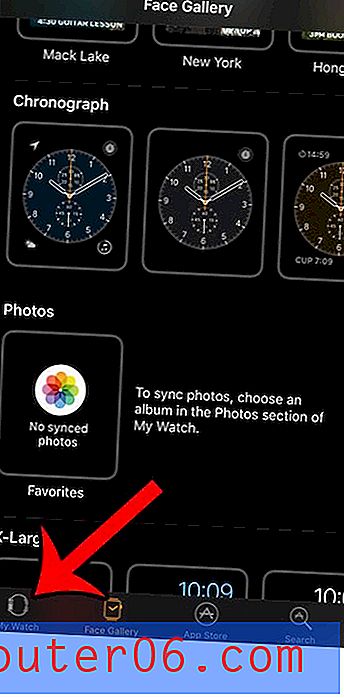
Korak 3: Pomaknite se prema dolje i odaberite opciju Glazba .
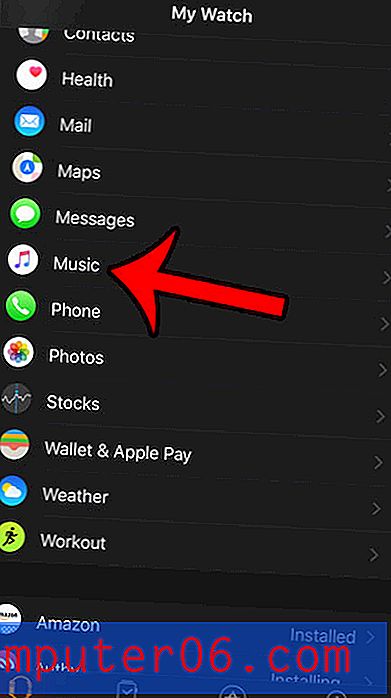
4. korak: Dodirnite gumb sinkronizirane glazbe na vrhu zaslona.
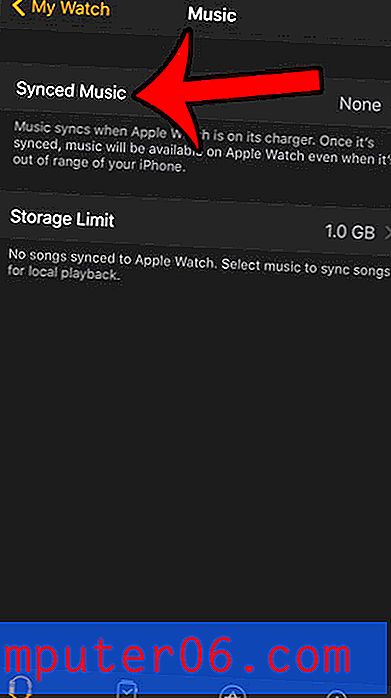
Korak 5: Odaberite popis za reprodukciju koji želite sinkronizirati s satom.
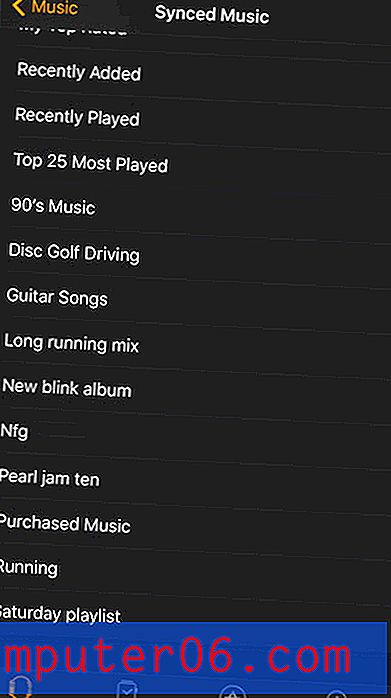
Korak 6: Postavite Apple Watch na njegov punjač, a zatim pričekajte da se sinkronizacija dovrši. To može trajati nekoliko minuta, ovisno o veličini popisa za reprodukciju.
Možete sinkronizirati par Bluetooth slušalica s Apple Watchom tako što ćete Bluetooth slušalice prebaciti u način uparivanja, dodirnuti aplikaciju Postavke na satu, odabrati opciju Bluetooth, a zatim upariti sat sa slušalicama.
Također ćete morati promijeniti izvor glazbe na satu tako što ćete otvoriti aplikaciju Glazba na Apple Watch-u, prevući prstom po zaslonu prema dolje, a zatim odabrati ikonu sata.
Utječe li postavka "Podigni se da se probudi" na vašem iPhoneu na način na koji koristite svoj uređaj? Kliknite ovdje da vidite kako to možete onemogućiti.



